¿Tienes problemas con Alexa? ¿Alexa no responde a tu voz? Hay varias razones por las que ocurren estos problemas. Es posible que el asistente virtual tenga problemas para reconocer sus comandos, que haya problemas con la conexión a Internet… Pero, ¿sabes qué tienes que hacer para solucionar este fallo?
Uno de los mejores asistentes de voz es Alexa. La solución de Amazon cuenta con un buen número de comandos de voz con los que sacarle el máximo partido, además de una gama de altavoces inteligentes que te permitirán elegir entre un amplio catálogo. Pero también es verdad que no es infalible y que, como todos los productos tecnológicos, también puede frecuentar algunos fallos. Aunque, en la mayoría de los casos, estos son puntuales.
Del mismo modo, el asistente de voz de Amazon cuenta con miles de dispositivos compatibles para que puedas dar todo tipo de órdenes con las que exprimir sus posibilidades, por lo que es bastante normal que alguna vez nos encontremos con algún problema relacionado que impida que funcione con normalidad. Y, a veces, lo hace sin apenas respuesta a los comandos que le pedimos.
En cualquier caso, no tienes que desanimarte ni guardarlo en un cajón: ¿tu Echo Dot está fallando? Lo bueno es que hay soluciones y que podemos contar con ellas si el altavoz no responde o no nos escucha.
Comprueba que el micrófono está encendido
Por seguridad, todos los dispositivos de Amazon Echo cuentan con un botón o palanca que nos permite apagar o encender el dispositivo. Si no responde, puede que hayas apagado el micrófono queriendo o sin querer. Generalmente, suele ser un botón o palanca en la parte trasera o inferior del altavoz inteligente. Comprueba que el micrófono está encendido cuando le estamos hablando. Dale la vuelta y asegúrate que funciona.

Así de fácil, al igual que otros dispositivos, es tan sencillo como reiniciarlo para comprobar de primeras que funciona. Y luego, por si por algún motivo se ha quedado congelado en algún proceso y por eso mismo no responde o no entiende nuestras solicitudes.
Fíjate en las luces
Otro detalle son las luces. Así, el dispositivo reconocido como el altavoz inteligente como referencia y uno de los más completos del mercado, puede indicarte si hay algún tipo de problema, obviando esos fallos puntuales cuando dice ‘perdona, no te he entendido‘.
Aparte de esas ocasiones donde el reconocimiento de voz falle, el problema puede ir más allá, llegando a no responder en ninguna de las peticiones que le haces. Por lo que ahí es lo que realmente buscamos resolver. Y aquí entran en juego las luces del dispositivo inteligente.
Si crees que no hay ningún motivo aparente, tiene que haber algo que haya originado el fallo. Lo primero que debemos entender es que si no hay ruidos externos o circunstancias que pueden confundir a los micrófonos del altavoz, entonces el origen está en otro sitio del Amazon Echo.
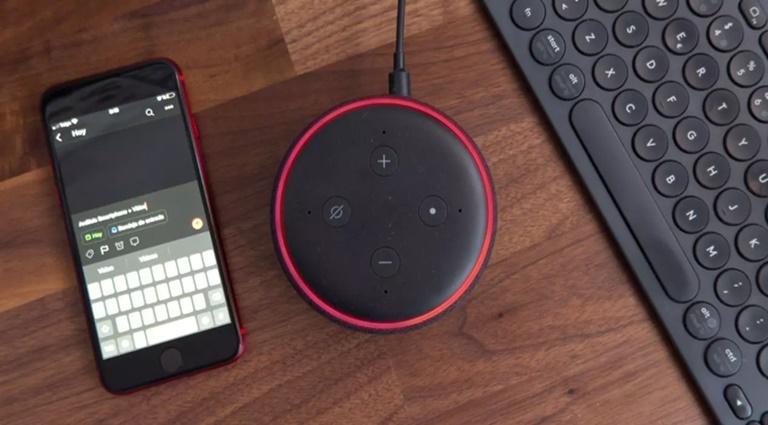
Primeramente, debes comprobar si tiene conexión a Internet, su motor principal para poder funcionar, necesitando de una red WiFi constante. El problema puede venir con el router de la casa o bien de un fallo con los servidores de Amazon. Para evitar fallos en el WiFi, la recomendación que podemos ofrecerte es probar la conexión en otros dispositivos. Si desde tu móvil puedes llevar a cabo cualquier consulta, podemos descartar este problema. De lo contrario, lo mejor es reiniciar el router para ver si se pasa.
Para detectar eso, la compañía creó en el altavoz una serie de luces para el anillo del altavoz, los cuales tratan de mostrar una situación diferente. Sus significados son los siguientes:
- Cian sobre Azul. Altavoz está escuchando correctamente.
- Cian girando. El dispositivo está iniciándose.
- Blanco. Aparece cuando cambias el volumen.
- Amarillo. Hay una notificación o mensaje pendiente, al igual que puede que haya algún recordatorio que te has podido perder.
- Rojo. El dispositivo está silenciado, has pulsado el botón de apagado del micrófono, por lo que no te está escuchando.
- Morado. Fallo en la configuración del Wi-Fi o que está activado el modo No molestar.
- Naranja. El dispositivo está intentando conectarse a Internet o está en modo configuración.
- Verde. Estás recibiendo una llamada.
Comprueba los perfiles de voz de Alexa
Es posible que Alexa no esté respondiendo porque no reconoce nuestra voz. En este caso, debemos cerciorarnos que tenemos los perfiles de voz bien registrados. Para crear nuestro ID, debemos seguir la siguiente ruta: Más – Configuración – Mi Perfil y familia – Mi Perfil – Añadir mi voz.
En este punto, al igual que ocurre con otros asistentes virtuales, tendremos que repetir algunas frases en voz alta. A partir de ahí, nuestra voz quedará bien registrada y, si no nos responde finalizado este proceso, nuestro problema será otro.
Pregúntale si te ha oído y otras soluciones
De la misma manera que a veces buscamos algo en Google y no obtenemos el resultado que queremos, buscar en Internet u ordenarle algo a Alexa no es tan simple como soltar lo primero que nos viene a la cabeza. Debería ser así, pero todavía queda mucho por hacer en reconocimiento de voz e inteligencia artificial. Por ahora, se trata de enseñar a Alexa y aprender nosotros mismos por el camino. De ahí que podamos dar con algunos fallos.
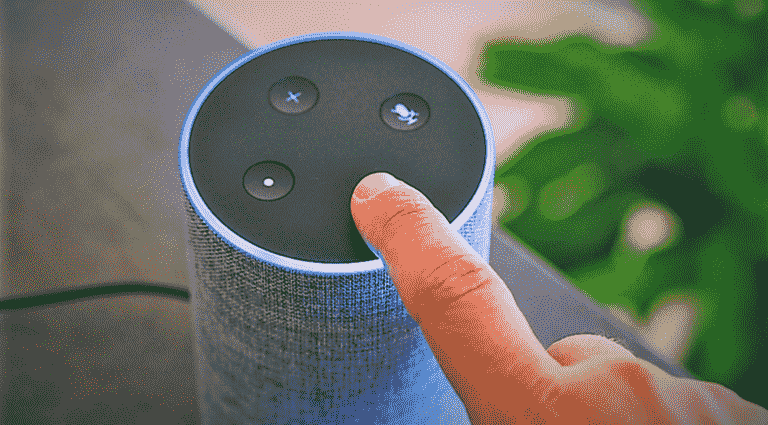
Es entonces cuando, haciendo caso a las soluciones genéricas que nos brinda Amazon en su ayuda oficial, tenemos una lista de resoluciones para resolver cualquier problema relacionado con tu altavoz inteligente o dispositivo compatible.
- Utiliza el adaptador de corriente que venía con el dispositivo.
- Comprueba que funciona la conexión a Internet.
- Comprueba que el dispositivo no está silenciado. Lo sabrás porque el indicador está en rojo.
- Pulsa el botón Acción del dispositivo Echo para comprobar si Alexa responde.
- Desconecta el aparato y vuelve a conectarlo.
- Además de estos consejos, Amazon nos sugiere soluciones más concretas. Algunas son obvias, como que le hables a Alexa de forma clara y natural. Aunque esto es algo muy subjetivo. Un buen consejo es que, si no te entiende a la primera, reformules la pregunta.
- También puedes probar a preguntarle a Alexa si te ha oído para ver si responde.
Reinicia Alexa
Si ninguno de los pasos anteriores han surgido efecto para que Alexa reaccione a los comandos de tu voz, lo mejor será reiniciar el dispositivo de la siguiente forma. Cabe destacar que la restauración de Alexa es compatible con los terminales Echo Dot de 2ª, 3ª, 4ª y 5ª generación.
Para llevar a cabo este proceso, primero tenemos que cerciorarnos que Alexa no nos hace caso ni responde a nuestras peticiones. Una vez comprobado, desenchufa el cable de conexión y espera 10 segundos para volver a enchufarlo. Para reestablecer el dispositivo a la configuración de fábrica, mantén pulsados los botones para bajar el volumen y para desactivar el micrófono durante 20 segundos. Acto seguido, espera a que el anillo de luz se apague y se vuelva a encender. Después, el Echo entrará en modo de configuración para que vuelvas a instalar la conexión WiFi
Para configurarlo, también puedes hacerlo mediante una pulsación prolongada el botón Acción durante 20 segundos y espera a que el anillo de luz se apague y se vuelva a encender y ya podrás acceder al modo de configuración.

